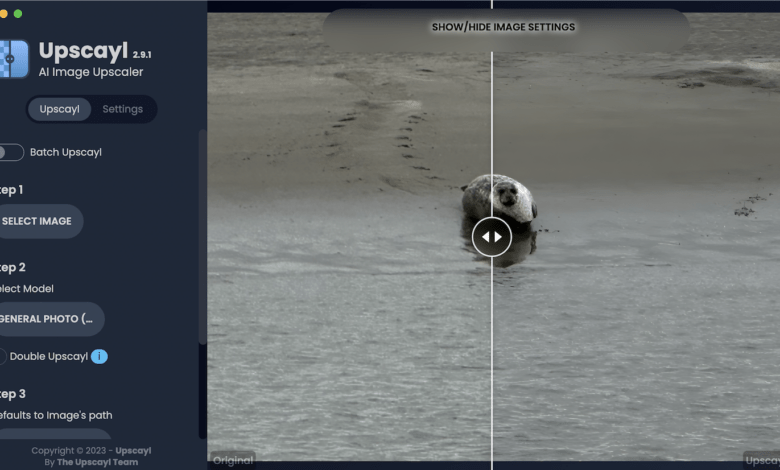
Upscayl: Fotos per KI vergrößern
Fotos vergrößern ist nicht ganz einfach: Schnell kommt es zu Pixelbrei. Die Gratis-App Upscayl lässt kleine Fotos groß herauskommen.
Es gibt wenige Stücke Software, die mich in den letzten Jahren so sehr begeistert haben wie das kostenlose Open-Source-Tool Upscayl: Es kann digitale Fotos vergrößern – und das mit wenigen Handgriffen. Praktischerweise greift Upscayl dazu auf KI-Routinen zurück, die es der App ermöglichen, auch aus wildem Pixelbrei noch ansehnliche Motive zu zaubern.
Das Eichhörnchen tobte im Garten. Wie sooft hatte ich nur das iPhone zur Hand, keine richtige Kamera, und so nahm ich das, um ein Foto davon zu machen. Eichhörnchen sind nette Tiere, aber eben auch echt wuselig. An dieser Stelle übrigens eine wunderbare Buchempfehlung für alle, die kleine Kinder haben: Hörnchen und Bär* – absolut lesenswert! Und wer mochte nicht das Eichhörnchen Hammy in „Ab durch die Hecke“?
Wie auch immer: iPhone-Kamera und Tiere, das ist in aller Regel keine gute Idee. Dementsprechend ist auch das Ergebnis nicht wirklich sehenswert. Wie übrigens auch die Fotos von der Robben-Safari in Holland im Mai diesen Jahres. Wildtierfotograf werde ich mit dem iPhone – und hier war schon das iPhone 14 Pro mit seinem 3x-Tele im Einsatz – sicher nicht mehr. Da muss ich mir mal wieder potenteres Gerät anschaffen, vielleicht eine Sony Alpha mit Tele*.


Bis dahin will ich aber das Maximum aus meinen Fotos heraus holen, und genau dafür eignet sich Upscay lhervorragend: Das Tool für Windows, MacOS und Linux vergrößert Fotos um den Faktor 4, was normalerweise ausreicht, um aus einem zu kleinen Foto eines zu machen, das man sich in die Wohnung hängen kann. Das ist zum Beispiel auch sinnvoll, wenn Ihr ältere Digitalkamera-Bilder oder Bildausschnitte als Abzüge oder für weitere Digitalprojekte verwenden möchtet.
KI-Bildvergrößerung leicht gemacht
Damit das möglich ist, setzt Upscayl KI-Funktionen ein. Verschiedene Modelle stehen dabei zur Auswahl, die für verschiedene Einsatzzwecke optimiert sind. Für den Einstieg ist es sinnvoll, das voreingestellte Modell Real-ESRGAN zu verwenden, das ein guter Allrounder ist. Das Tool bringt noch weitere KI-Routinen mit, darunter eine für digitale Kunst. Zudem könnt Ihr auch zusätzliche Upscayl-Modelle von der GitHub-Seite des Projekts herunterladen.
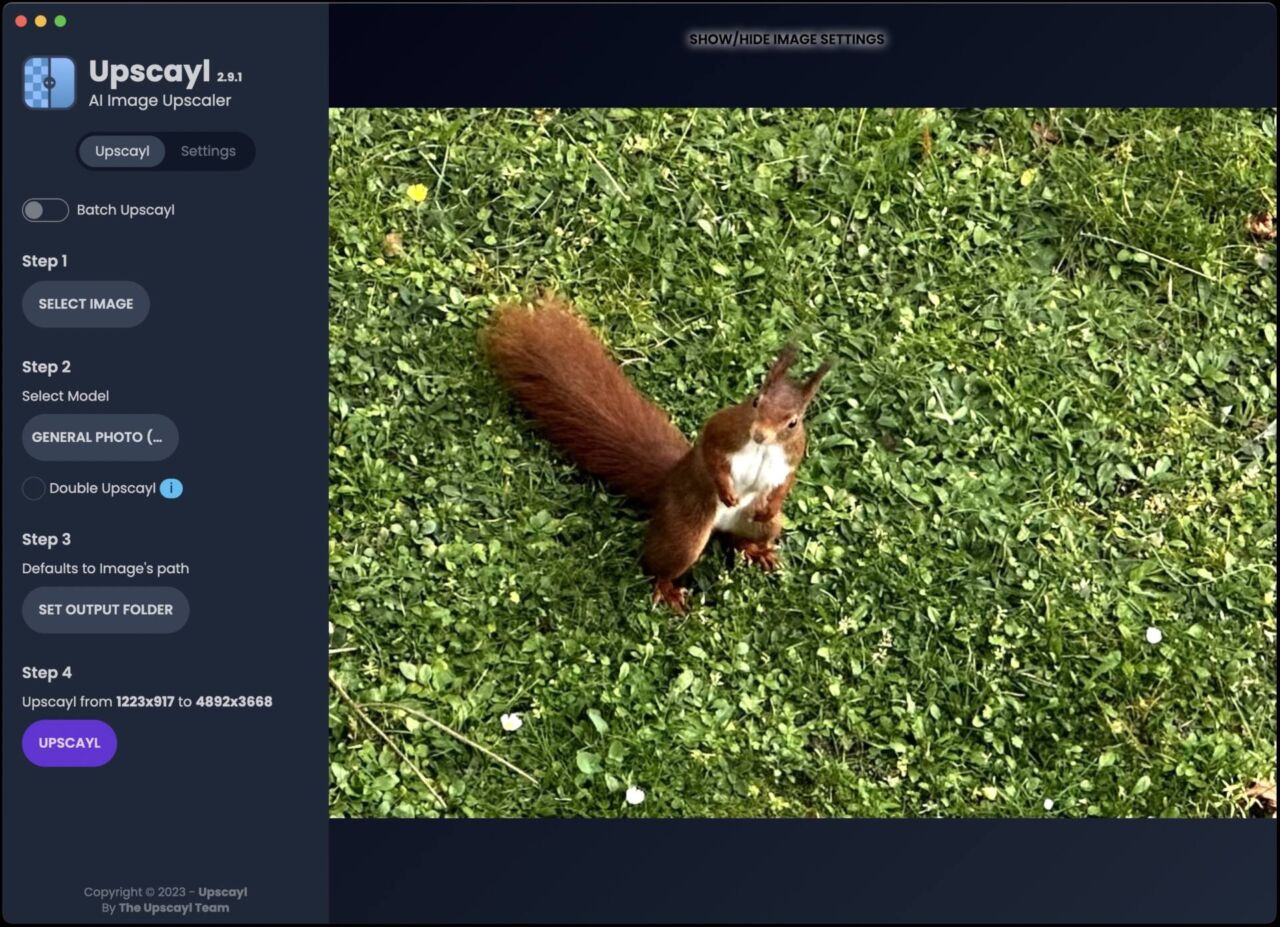
Um ein Foto mit Upscayl zu vergrößern, müsst Ihr es einfach ins Upscayl-Fenster ziehen, das passende Modell auswählen und gegebenenfalls einen Zielordner wählen. Andernfalls erstellt Upscayl das vergrößerte Foto als Kopie im Ordner, in dem das Original liegt: Die App überschreibt also keine Fotos, was sehr wichtig ist.
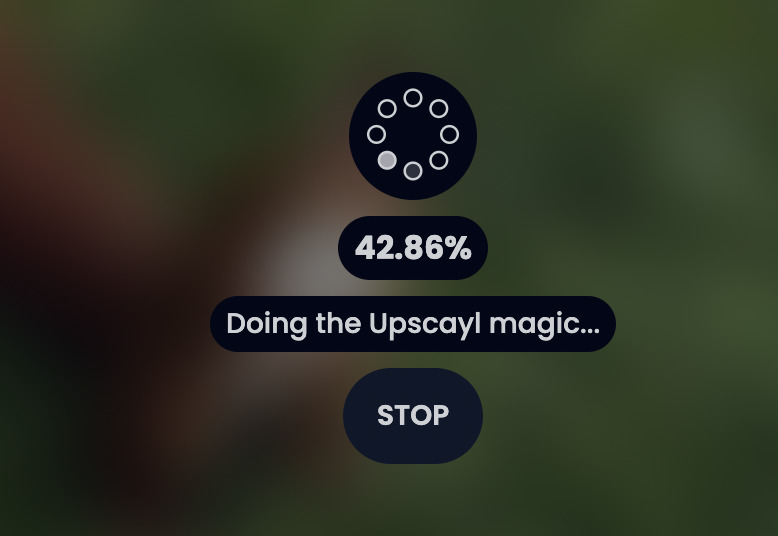
Mit Klick auf „Upscayl“ rechnet Euer PC oder Mac das Bild nun groß. Praktisch: Das geschieht rein lokal, Ihr braucht weder irgendwelche Clouds, noch Anmeldungen oder Abos. Natürlich bringt das Euren Computer – wie alle KI-Algorithmen – ordentlich ins Schwitzen.
Die KI-Magie greift
Wie sooft bei KI-Systemen hängt es natürlich stark von der Qualität des Ursprungsbildes ab, ob das Ergebnis vernünftig ist oder nicht. Im Fall des Eichhörnchens ist vor allem am Schwanz eine deutliche Verbesserung erkennbar:


Das gleiche gilt für die Robbe: Auch hier gibt es eine deutliche Verbesserung im Detail, auch wenn das Tool natürlich nicht zaubern kann: Die Robbe entpuppt sich als schwierig, weil sich im Bild ziemlich viele Grautöne befinden. Die KI kann zwar Wahrscheinlichkeiten von Pixeln neben anderen Pixeln abwägen, aber versteht – wie alle aktuellen KIs – nicht, was für ein Motiv sich im Bild befindet.


Dennoch: Es ist erstaunlich, welchen Grad an Verbesserung durch die Vergrößerung des Bildes mit KI möglich ist: Ihr könnt das Tool zum Beispiel dazu verwenden, „zu kleine“ Fotoausschnitte auf Postergröße aufzublasen oder Bilder, bei denen Foto-Dienstleister herummäkeln, ins richtige Format zu bringen. Upscayl ist auf jeden Fall ein praktischer Helfer.











Das Programm benötigt viel Zeit für ein einzelnes Bild. Um einen Film von SD zu UHD zu vergrößern habe ich das Modul „Fastmode“ benutzt.
Den Film habe ich mit ffmpeg in Einzelbilder zerlegt. Die GPU schaffte etwa 20 Bilder pro Minute, zu vergrößern. Danach habe ich die vergrößerten einzelnen Bilder wieder zu einem Video gerendert und die Tonspur hinzu gefügt.
Der Fastmode hat eine etwas geringere Qualität, was im Film aber nicht auffällt. Hat der original Film eine gute Qualität, ist die UHD Version brilliant.
Was im Fastmode nicht passiert, ist der Mosaik Effekt, der in den anderen Modulen manchmal auftritt und „kappute“ Bilder erzeugt.
Dieses Problem beobachte ich von Anfang an. Ich bin mit Verion 2.5.5 gestartet und jetzt bei Version 2.9.9.
Danke für den Hinweis! Wusste gar nicht, dass es über den Umweg auch mit Video geht.
Nun, die Batch-Funktion eignet sich sehr gut dafür. Aber es dauert sehr lange. Mit einem Gaming-PC, der über eine sehr schnelle GPU verfügt, geht es wohl auch recht schnell. Ich brauche für kurze Filme (etwa 10 Minuten Länge) gut einen Tag für die Vergrößerung der einzelen Bilder.
10 min. Film = 15000 Bilder bei 25 FPS = 750 Minuten Rechenzeit auf meinem PC für einen Film in SD.